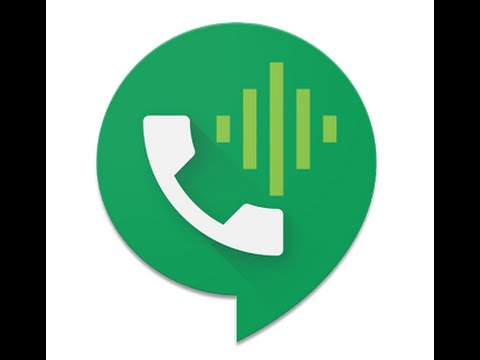
Contenuto
- Hardware necessario per effettuare chiamate con il dialer di Hangouts
- Afferra le app di Hangouts e Dialout di Hangouts
- Effettua una chiamata Dialer Hangouts
I recenti aggiornamenti dell'app di Google Hangouts e una nuova app di Google Hangout Dialer consentono di trasformare un tablet Android come Google Nexus 7 in un telefono. Funziona su Wi-Fi o su versioni LTE del tablet. L'utilizzo di Google Hangouts e della nuova app di Hangouts Dialer su un Nexus 7 potrebbe potenzialmente salvare centinaia di dollari l'anno consentendo ai proprietari di annullare il servizio di telefonia cellulare. Anche se un utente deve pagare una quota di disdetta anticipata per annullare l'abbonamento prima della scadenza del contratto di due anni, il risparmio mensile coprirà tale costo entro pochi mesi.

Questa guida mostra agli utenti come abbandonare il loro costoso servizio di telefonia cellulare trasformando un Google Nexus 7 in un telefono. Qualsiasi tablet funzionerà a condizione che il proprietario possa accedere a Internet tramite Wi-Fi o LTE. Quindi, i possessori del nuovo Samsung Galaxy Tab S, del Samsung Galaxy Note 10 2014 Edition o di uno dei tablet Venue 7 o Venue 8 di Dell potrebbero usufruire di questo servizio per scaricare AT & T, Verizon, Sprint, T-Mobile o qualsiasi azienda cellulare usano.
Hardware necessario per effettuare chiamate con il dialer di Hangouts
Innanzitutto, gli utenti hanno bisogno di un buon tablet. Prendi un bel tablet come Google Nexus 7. È piccolo, leggero e funziona alla grande. Alcuni di noi possono persino farlo scivolare in una tasca per portarlo in giro in modo discreto.

BlueAnt PUMP Gli sportsbud si adattano comodamente e non cadono durante l'attività fisica.
In secondo luogo, ottenere una buona cuffia Bluetooth o un set decente di auricolari o cuffie con un microfono incorporato. Senza questo, tutti sentiranno tutte le tue chiamate, con conseguente assenza di privacy e persone fastidiose nelle vicinanze.
Afferra le app di Hangouts e Dialout di Hangouts
Ora installa Hangouts e Dialer Hangouts, se non sono già stati caricati sul Nexus 7 o su altri tablet.

L'app Hangouts consente agli utenti di comunicare tra loro.
Il Nexus 7 viene fornito con Google Hangouts installati per impostazione predefinita. L'app consente agli utenti di inviare e ricevere messaggi ad altri utenti di Hangouts. Può anche rilevare la funzione di messaggistica istantanea su smartphone. Gli utenti possono chattare dal vivo tramite testo e persino chattare tramite video con amici, familiari o colleghi.

Ecco la nuova schermata di composizione di Google Hangouts disponibile dopo aver installato Hangouts Dialer.
L'app Dialer Hangouts aggiunge funzioni telefoniche all'app di Google Hangouts. Con l'app dialer installata, una nuova scheda viene visualizzata in Hangouts che assomiglia a un piccolo riquadro del numero di telefono sul lato destro della riga superiore nell'app Hangouts.
Infine, prima di proseguire, assicurati che il tuo account Google abbia configurato Google Voice. Vai su voice.google.com e segui le istruzioni visualizzate per impostare un nuovo numero, se non lo è già.
Effettua una chiamata Dialer Hangouts
Per effettuare una chiamata, esegui una delle poche cose dopo aver aperto l'app Hangouts. In alto i tre pulsanti. Il primo a sinistra mostra un elenco di contatti. Cerca il contatto digitandone il nome o scorri verso il basso nell'elenco. Tocca il contatto per aprire una sessione di chat con quel contatto.
Nell'angolo in alto a destra della sessione di chat, nota tre icone. L'icona a sinistra avvia un videoritrovo. L'icona centrale avvia una telefonata e l'icona del menu destro apre l'elenco del menu a discesa. Utilizzare uno dei primi due per una conversazione video o audio.
Poiché utilizziamo il Nexus 7 come telefono, ci concentreremo sul secondo elemento, che avvia una telefonata utilizzando un account Google Voice. Toccare l'icona del telefono e avvia la schermata di chiamata e compone il numero del contatto. Una volta che la persona risponde alla chiamata, inizia a parlare come se fosse su un telefono.

Schermata di chiamata di Dialer di Hangouts all'interno di Google Hangouts.
Gli utenti possono anche avviare una chiamata toccando l'icona del tastierino numerico sul lato destro nella parte superiore dell'app Hangouts all'apertura di Google Hangouts. Di nuovo, cerca un contatto nella casella di ricerca in alto o tocca il nome del contatto di una conversazione recente elencata. L'elenco chiamate recenti è vuoto la prima volta che un utente apre l'app Hangouts dopo aver installato l'app dialer.
Per chiamare qualcuno che non è già presente nell'elenco dei contatti o nell'elenco delle chiamate recenti, toccare l'icona del tastierino numerico nella parte inferiore dello schermo e comporre manualmente il numero. Premi l'icona del grande telefono sotto il tastierino numerico per effettuare la chiamata. Inizia a parlare una volta che il destinatario risponde.


